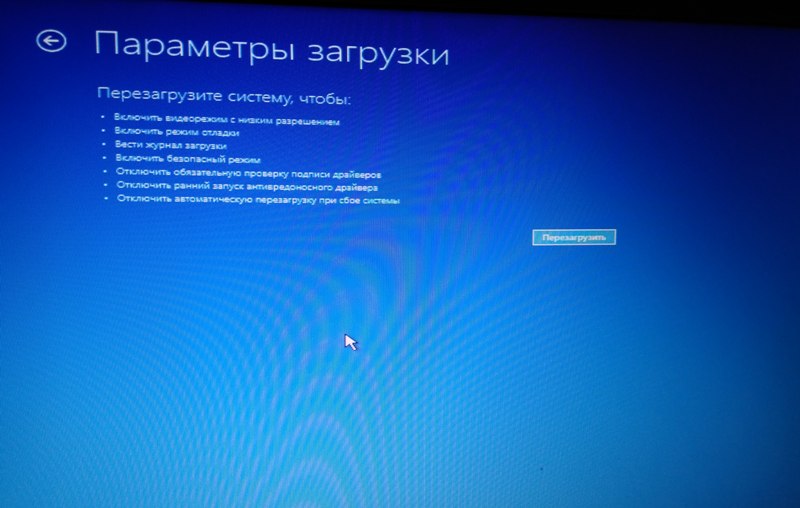일반적으로 Windows 10 진단 모드(이전에는 안전 모드라고 함)는 운영 체제가 올바르게 종료되지 않거나 다양한 Windows 오류가 발생하는 경우 자동으로 시작됩니다.
안전 모드 - Windows 10 운영 체제의 진단 모드
Windows 설치 전문가로서 즉시 주목하고 싶습니다. 이 모드는 10-ke에서 크게 변경되었습니다. Windows 운영 체제에는 이처럼 광범위한 진단 및 복구 도구가 없었습니다.
그렇기 때문에 Windows 10을 복원할 수 있도록 진단 안전 모드에서 작업하는 방법을 자세히 살펴보겠습니다. 이러한 작업을 준비하는 것은 고급 사용자와 시스템 관리자에게 항상 유용합니다.
Windows 10 안전 진단 모드를 시작하는 2가지 방법
Windows 10에서 안전 모드로 들어가는 방법은 무엇입니까? 이전 버전의 Windows에서는 F8 키를 사용하여 안전 모드를 시작할 수 있었습니다. 이제 Windows 10에서 진단 모드를 수동으로 시작하려면 다음을 수행해야 합니다.
열리는 창에서 "복구" 탭으로 이동한 다음 "특별 부팅 옵션"으로 이동하고 "지금 다시 시작" 버튼을 클릭합니다. 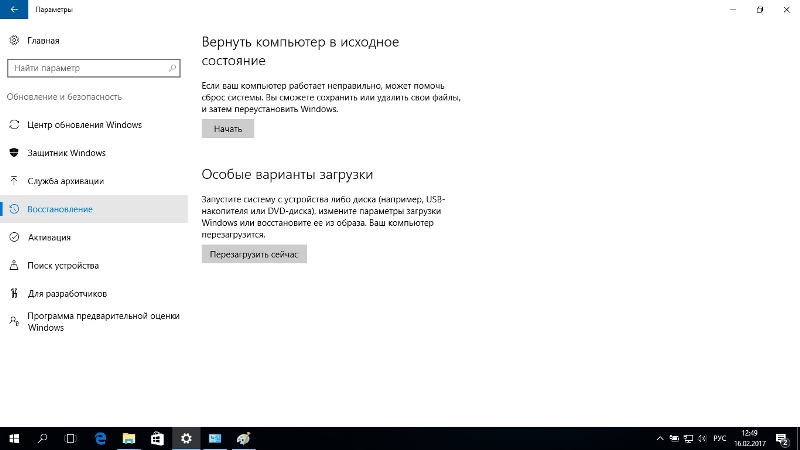
Windows 10이 강제로 재부팅됩니다.
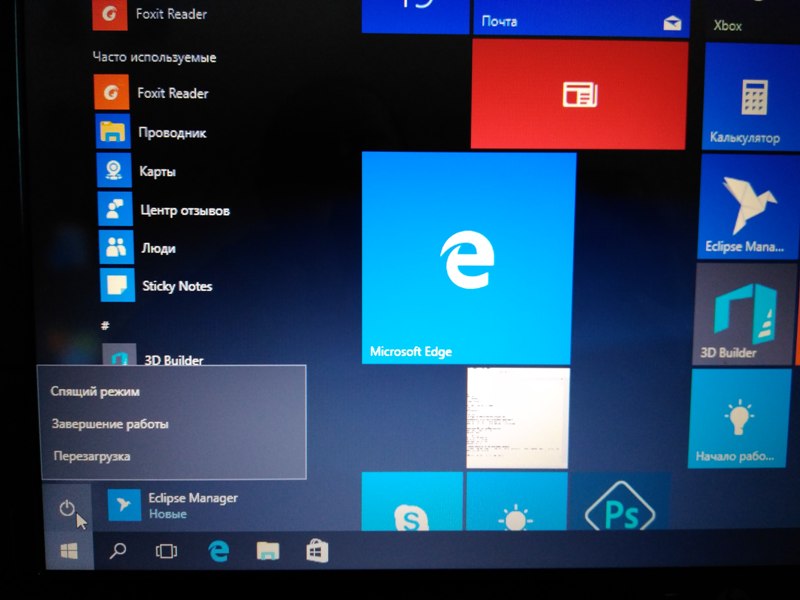
실행 중인 Windows 10 진단 모드
특수 부팅 옵션으로 컴퓨터를 강제로 다시 시작하면 Windows 10 시스템이 부팅되지 않지만 옵션 중에서 결정하고 선택해야 하는 파란색 "작업 선택" 창이 나타납니다. 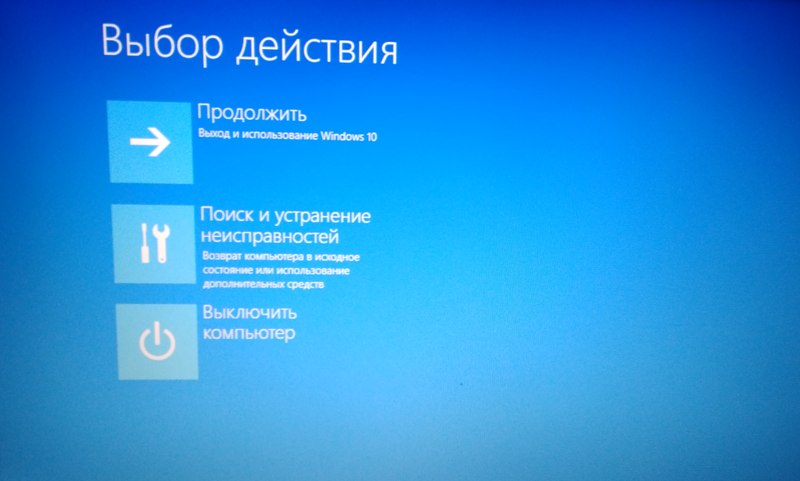
- "계속" - 이 경우 진단 모드를 종료하고 Windows 10 시스템이 부팅됩니다.
- "문제 해결" - 이 특정 탭을 선택하면 시스템의 완전한 진단을 수행할 수 있습니다.
- "컴퓨터 끄기" - 따라서 이 경우 컴퓨터가 꺼집니다.
두 번째 탭을 열면 "진단"창이 우리 앞에 열립니다. 여기에서 "컴퓨터를 원래 상태로 재설정", "고급 옵션"의 두 가지 옵션에서 작업을 선택할 수도 있습니다. 이벤트 개발의 모든 경우를 고려하고 먼저 "컴퓨터를 원래 상태로 되돌리기"를 선택하십시오. 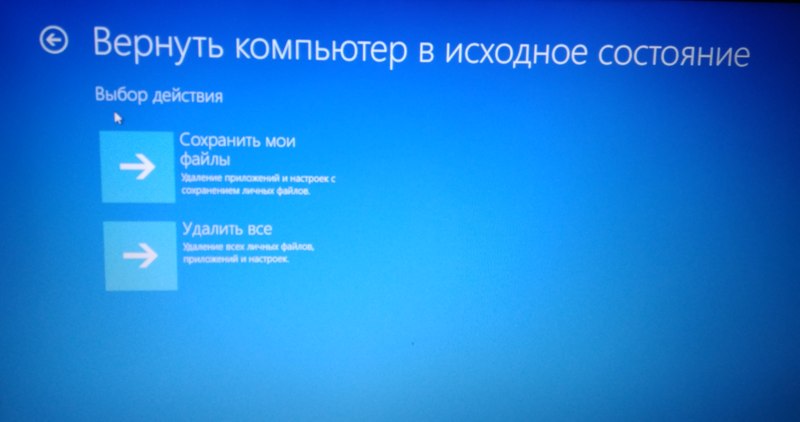
주석없이 여기에서 모든 것이 명확하므로 "고급 옵션"탭을 연구하여 왼쪽 상단 모서리에있는 화살표가있는 버튼을 누르십시오. 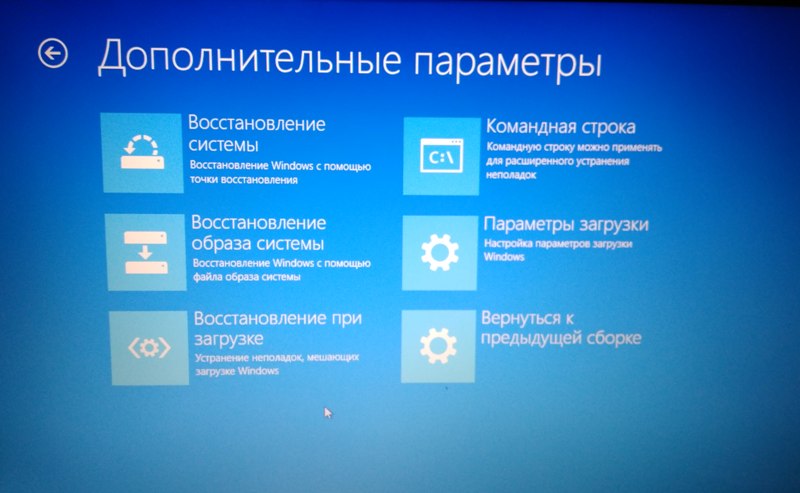
"고급 옵션" 탭에는 Windows 10 운영 체제를 되살릴 수 있는 유용한 유틸리티가 많이 있습니다. 이 신사의 전체 시스템 진단 세트를 자세히 살펴보겠습니다!
- 시스템 복원 - 이 탭은 시스템을 특정 시점으로 복원하는 데 사용됩니다. 이 기능을 사용하려면 복원 지점을 생성해야 합니다. 복원 지점은 특정 시간(예: 프로그램 설치 또는 Windows 업데이트 후)에 자동으로 생성되며(디스크에서 이 옵션이 활성화된 경우) 이러한 지점을 수동으로 생성할 수도 있습니다. 매우 유용한 옵션입니다! 때때로 수동 모드에서 포인트를 만들 것을 권장합니다.
이제 시스템 복원 탭을 열고 무엇이 있는지 살펴보겠습니다. 따라서 복구 프로세스를 열려는 계정을 선택하고 다음 창에서 암호를 입력하고 "계속"버튼을 클릭하면 "시스템 파일 및 설정 복원"창이 열립니다. 그리고 시스템 드라이브에 복원 지점이 없음을 알 수 있습니다. 기본적으로 "시스템 복원"은 비활성화되어 있으며 "시스템 보호" 탭에서 활성화해야 합니다. 이에 대해서는 "시스템 복원" 개요 문서에서 자세히 설명하겠습니다. 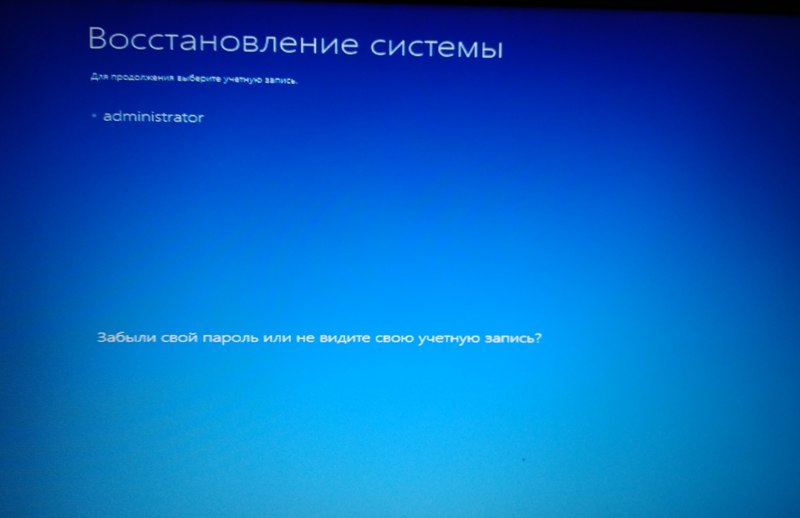
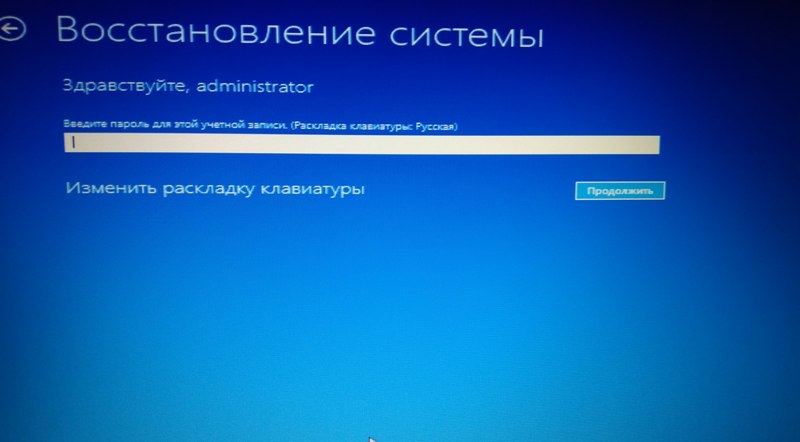
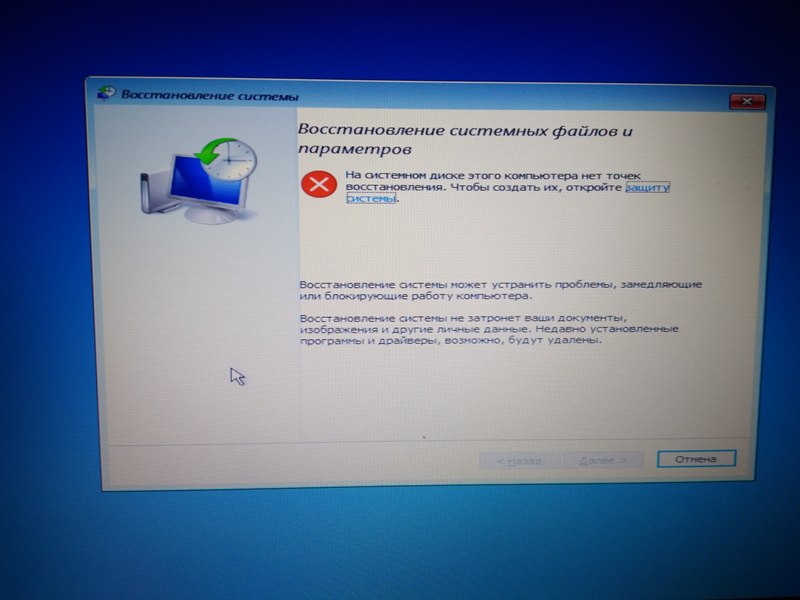
- 시스템 이미지 복원 - 이 옵션을 선택할 때 복원을 수행할 계정도 선택해야 합니다. 그런 다음 Windows는 디스크에서 시스템 이미지를 찾고 백업 위치를 지정하라는 메시지를 표시합니다. 가까운 시일 내에 이 옵션을 고려할 것입니다. 사이트와 VK 그룹의 뉴스를 팔로우하세요!
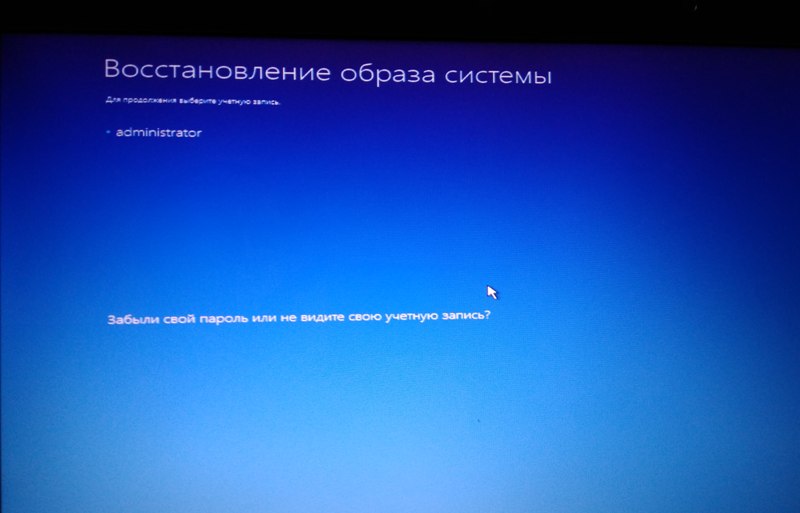
- 시동 복구 - 이 옵션을 선택하면 시스템이 Windows 10 부팅을 방해하는 문제를 해결하려고 시도합니다.

- 명령줄 - 이 탭을 선택하면 Windows 10 명령 환경이 열리고 시스템에서 많은 조작을 수행할 수 있습니다(예: Chkdsk 디스크 검사 실행, Diskpart 하드 드라이브 유틸리티 열기 등).
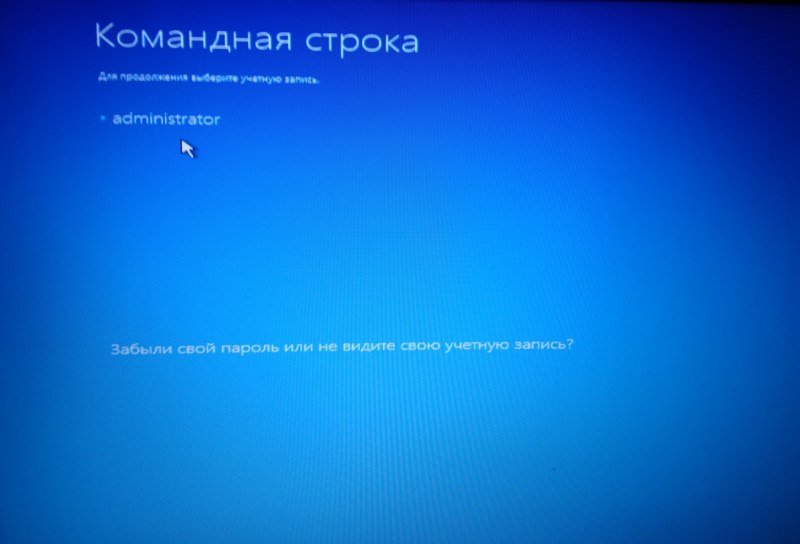
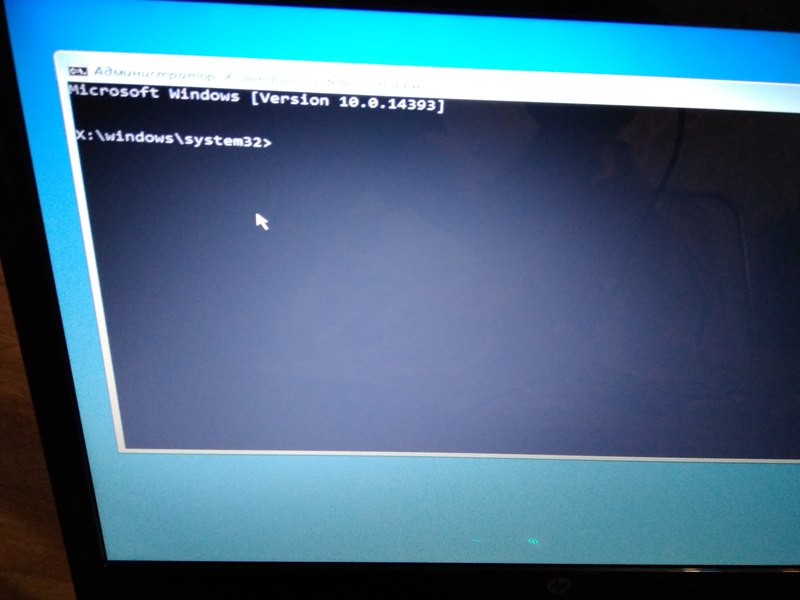
- 부팅 옵션 - 이 모드를 선택하면 안전 모드에서 Windows 10을 부팅할 수 있습니다. 이 모드는 디버그 모드를 켜고 부팅을 기록하며 시스템 충돌 시 시스템의 자동 재부팅을 비활성화합니다. 이러한 유용한 옵션으로 Windows 10 안전 모드를 시작하는 것은 매우 간단합니다. F4-F6 키를 사용하여 옵션 중 하나를 선택하기만 하면 됩니다. 다음으로 Windows 10이 안전 모드로 부팅됩니다.